Money Plus Sunset Deluxeを図解。マイクロソフトの無料家計簿ソフト
PC元気COM
探し物はここにキーワードを入れて検索してくださいね~
Money Plus Sunset Deluxe
Microsoft Money Plus Sunset Deluxe日本語版では、
すべての口座管理と日々の家計の管理ができます。
また資産管理、将来の生活設計までを効率よくおこなうことができます。、
今回は、Microsoft Money Plusの設定について説明します。
Microsoft Money Plusを起動する
 「スタート」⇒
「スタート」⇒「すべてのプログラム」⇒
「Microsoft Money Plus Edition」⇒「Money Plus Edition」を
クリックして起動します。
右クリックメニューから、スタートメニューに登録するを選ぶと、スタートメニューに表示されるので、素早く起動させることができます。
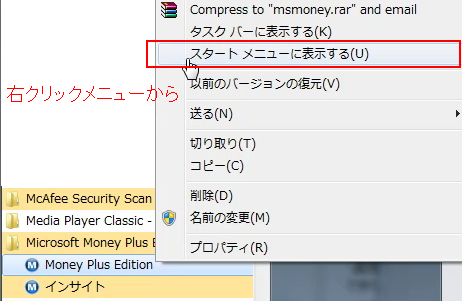
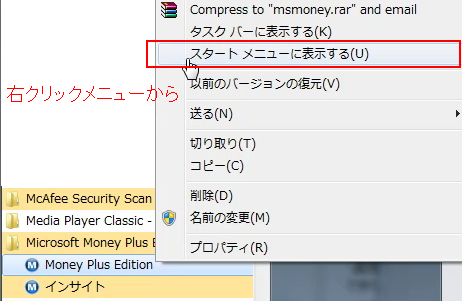
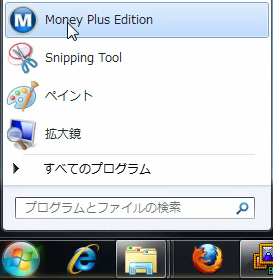 次回からは、
次回からは、「スタート」⇒
「Money Plus Edition」
の順で素早く起動できます。
Moneyホームとナビゲーションホーム
「Moneyホーム」や、「ナビゲーションホーム」は、Money Plus Editionの多彩な機能へ移動するポータル(入り口)となる画面です。
ここは、家計簿、ローン、資産、入出金予定、プランナー、予算、投資、MNSマネーの説明と入り口になっています。
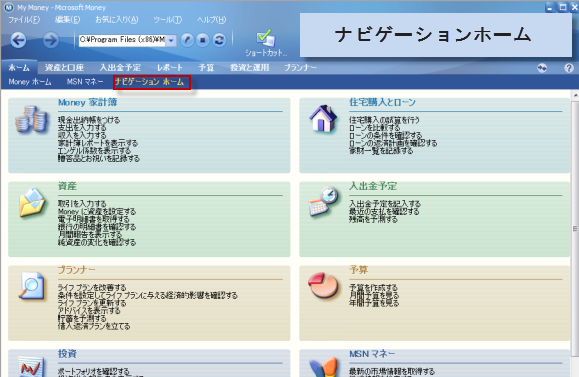
ここは、家計簿、ローン、資産、入出金予定、プランナー、予算、投資、MNSマネーの説明と入り口になっています。
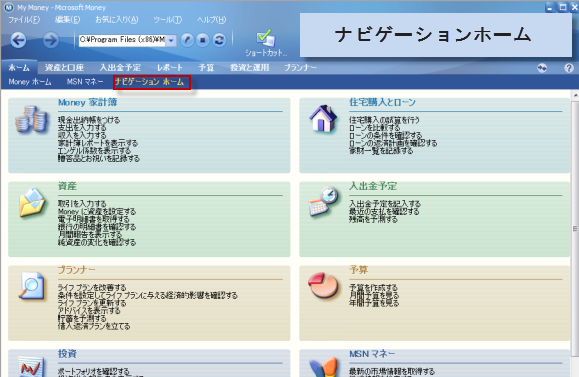
特に「Moneyホーム」は自分の好きな情報だけを表示するようカスタマイズできます。
Moneyホームの画面右上「コンテンツまたはレイアウトのユーザー設定」をクリックします。
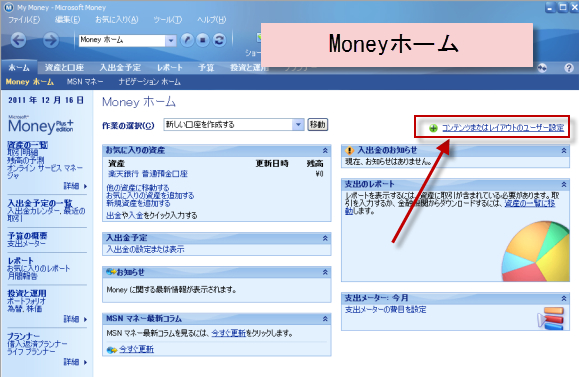
Moneyホームの画面右上「コンテンツまたはレイアウトのユーザー設定」をクリックします。
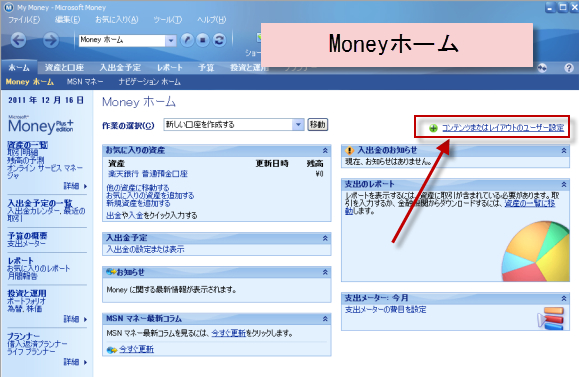
すると、「コンテンツまたはレイアウトのユーザー設定」が、
表示されます。
左側には、コンテンツのリスト一覧があり、右側はレイアウトです。
左のリストより表示したいコンテンツを選択し「追加」ボタンを押します。
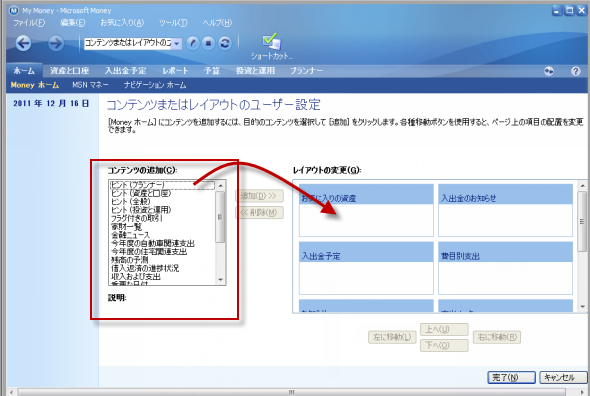
表示されます。
左側には、コンテンツのリスト一覧があり、右側はレイアウトです。
左のリストより表示したいコンテンツを選択し「追加」ボタンを押します。
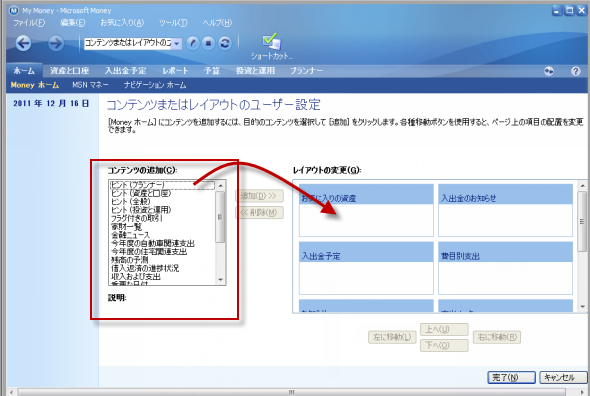
コンテンツのリスト項目には、以下の種類があります。
お気に入りの資産
ヒント (プランナー)
ヒント (投資と運用)
フラグ付きの取引
家財一覧
金融ニュース
今年度の自動車関連支出
今年度の住宅関連支出
残高の予測
借入返済の進捗状況
収入および支出
重要な日付
相場情報の取得
値上がり率が最高/最低の銘柄
定期的な取引
投資の運用実績
投資の概要
投資の割当
コンテンツを選択すると、下側に説明が表示されます。
お気に入りの資産
ヒント (プランナー)
ヒント (投資と運用)
フラグ付きの取引
家財一覧
金融ニュース
今年度の自動車関連支出
今年度の住宅関連支出
残高の予測
借入返済の進捗状況
収入および支出
重要な日付
相場情報の取得
値上がり率が最高/最低の銘柄
定期的な取引
投資の運用実績
投資の概要
投資の割当
コンテンツを選択すると、下側に説明が表示されます。
豊富な機能があり、いったいどれから使えばいいのかと悩むほどのMicrosoft Money Plusですが、一度にすべてをマスターするのは不可能ですから、まずは、家計簿として使っていきたいと思います。
おすすめコンテンツ
© 2003–2015PC元気COM